Załóż sklep i:
- Wygodnie sprzedawaj w wielu kanałach, m.in. Allegro i OLX,
- Łatwo zmieniaj jego wygląd, dzięki gotowym szablonom,
- Zarządzaj sprzedażą z dowolnego urządzenia,
- Docieraj z ofertą do klientów przez blog i newsletter.
Chcesz sprawdzić, jak to działa? Przetestuj sklep Shoper od home.pl przez 14 dni za darmo.
CHCĘ PRZETESTOWAĆ SKLEP ZA DARMO
Szukasz innej platformy do sprzedaży w sieci? Poznaj więcej możliwości na otwarcie sklepu internetowego.
SPIS TREŚCI
- Aktywacja powiadomień w panelu sklepu Shoper
- Edycja treści wiadomości e-mail
- Ustawienia statusu dostępności
Powiadomienie o dostępności produktu, obejmuje skonfigurowanie stanu magazynowego, dla którego informacja będzie dostępna na stronie, oraz zdefiniowanie treści wiadomości e-mail, która zostanie wysłana do Klienta, gdy produkt znów będzie dostępny.
Statusy stanów magazynowych, przy włączonej obsłudze magazynu, zmieniają się automatycznie, w zależności od ilości danego produktu. W ten sposób, produkt, który będzie, np. w statusie na wyczerpaniu lub brak na magazynie, automatycznie aktywuje powiadomienia o dostępności. Każdy klient, na karcie niedostępnego produktu zobaczy przycisk, a po jego kliknięciu, będzie mógł zostawić swój adres e-mail. Po ponownej zmianie statusu produktu, np. na produkt dostępny, wszyscy klienci, którzy poprosili o powiadomienie, automatycznie dostaną powiadomienie na skrzynkę e-mail.
Aktywacja powiadomień w panelu sklepu Shoper
- Zaloguj się do Panelu sklepu Shoper.
- Kliknij tutaj, aby sprawdzić w jaki sposób zalogować się.
- Przejdź do opcji menu Ustawienia > Obsługa zamówień > Zamówienia i koszyk
- W nowym widoku strony, odszukaj sekcję Powiadomienia (na dole strony) i oznacz funkcję Powiadamiaj o dostępności produktu jako aktywną – ikona TAK.
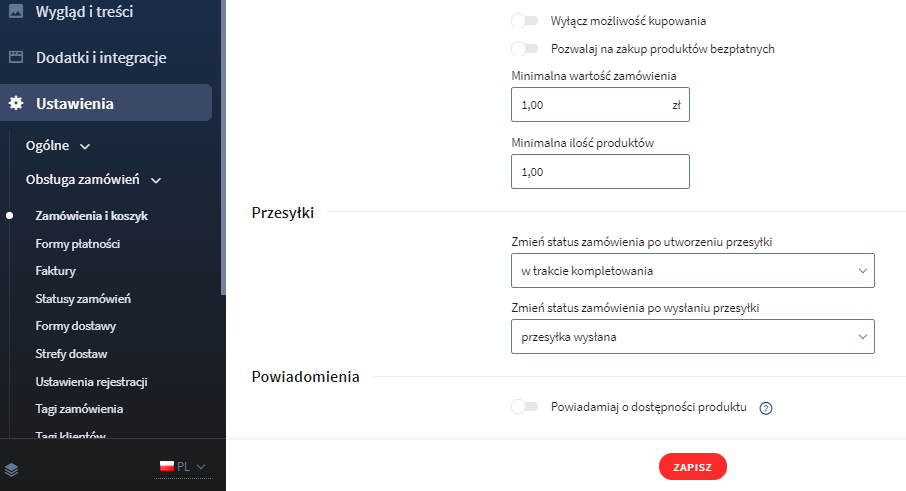
- Zapisz wprowadzone zmiany.
Edycja treści wiadomości e-mail powiadomienia o dostępności produktu
- Zaloguj się do Panelu sklepu.
- Kliknij tutaj, aby sprawdzić w jaki sposób zalogować się.
- Przejdź do opcji menu Wygląd i treści > Szablony wiadomości automatycznych
- Po lewej stronie ekranu odszukaj szablon wiadomości: Powiadomienie o dostępności i dokonaj jego edycji. Potwierdź zmiany klikając Zapisz.
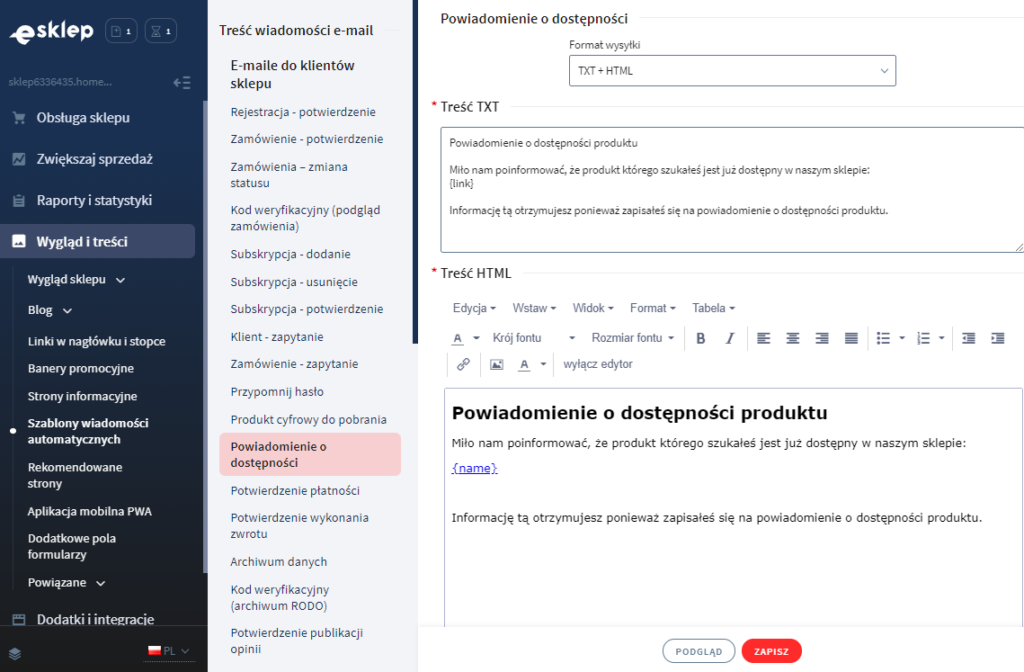
Ustawienia statusów dostępności produktów i opcji powiadomienia o dostępności
- Przejdź do sekcji menu Ustawienia > Produkty > Statusy dostępności produktów.
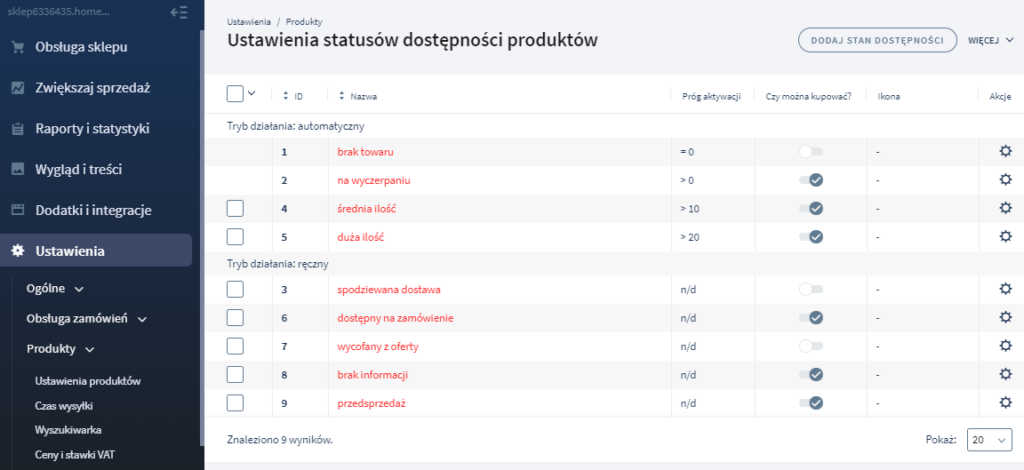
- Wybierz i edytuj lub stwórz nowy stan dostępności, po aktywowaniu którego, na karcie produktu chcesz, aby była dostępna opcja powiadomienia.
- W widoku edycji stanu dostępności, zaznacz opcję: Pokaż powiadomienie o dostępności wybierając TAK. Dobrym rozwiązaniem, będzie wyłączenie możliwości kupowania. W ten sposób, klienci sklepu będą mogli śledzić produkty tylko niedostępne w tej chwili w sprzedaży. Nie jest to jednak warunkiem poprawnego działania powiadomień.
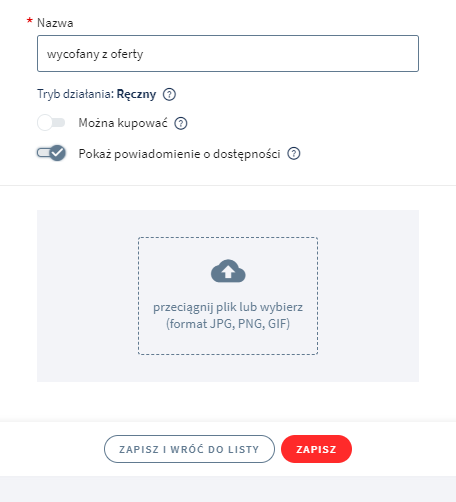
- Zapisz zmiany klikając Zapisz lub Zapisz i wróć do listy.
WAŻNE! Aktywowanie opcji Pokaż powiadomienie o dostępności wyświetli przycisk „Powiadom o dostępności produktu” na karcie produktu oraz listach produktów. Pozwoli to klientom na dodanie adresów e-mail, na które zostanie wysłane powiadomienie o produkcie, gdy danemu produktowi zostanie zmieniony stan dostępności pozwalający na zakup (opcja Można kupować). Oznacza to, że do poprawnego działania powiadomień, wymagane jest posiadanie przynajmniej jednego, dodatkowego statusu dostępności, z aktywną opcją Można kupować. Jeśli sklep ma włączoną obsługę magazynu, statusy będą zmieniały się automatycznie.
Ręczna zmiana statusu produktu
- Przejdź do sekcji menu Obsługa sklepu > Produkty, wybierz produkt lub jego wariant, dla którego chcesz zmienić status dostępności. Przejdź do edycji produktu.
- W nowym widoku, na karcie produktu odszukaj sekcję Magazyn i dokonaj zmiany stanu dostępności produktu.
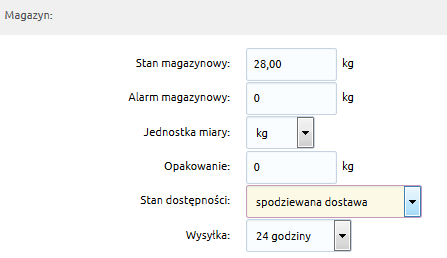
- Zatwierdź zmiany klikając Zapisz lub Zapisz i wróć do listy.
WAŻNE! Pamiętaj, że status dostępności należy ustawić dla danego produktu lub, jeśli wcześniej je utworzyłeś, dla każdego wariantu osobno. Jeśli sklep ma włączoną obsługę magazynu, statusy będą zmieniały się automatycznie. Nie ma potrzeby ręcznej zmiany statusu dostępności produktów.